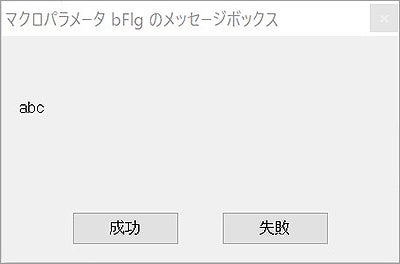FAQ
OROS社 OR3x
マクロ
ID.x013
Q. マクロレッスン:外部アプリケーションとの連携
A.
外部アプリケーションとやり取りする簡単なマクロを紹介します。
最初にNVGateツールタブ内のマクロ項目の”新規"を選択してください。

下記ダイアログが表示されます。
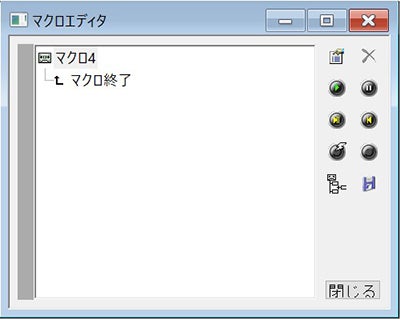
リストの先頭にあるマクロ名を選択して、 プロパティボタンをクリックしてください。
プロパティボタンをクリックしてください。
以下に示すように3つの変数を作成してください。
| 名前 | 形式 | 値 | |
|---|---|---|---|
| bFlg | 論理型 | 成功(True) | デフォルト値は何でも構いません |
| intPara | 整数型 | 0 | デフォルト値は何でも構いません |
| MyStr | 文字列型 | まだ設定されていません |
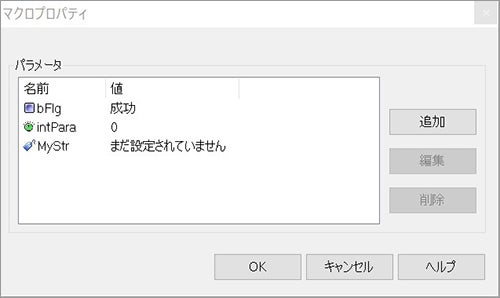
後で取り扱いやすくするために最初にマクロ名を変更しましょう。
 保存ボタンをクリックしてください。"マクロ4"という名前で保存されます。
保存ボタンをクリックしてください。"マクロ4"という名前で保存されます。
一度マクロエディターを閉じ、ツールタブ内のマクロ項目の”管理"を選択してください。
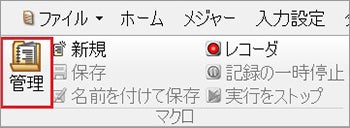
リストに"マクロ4"がありますので、これを選択し、"プロパティ"ボタンをクリックしてください。
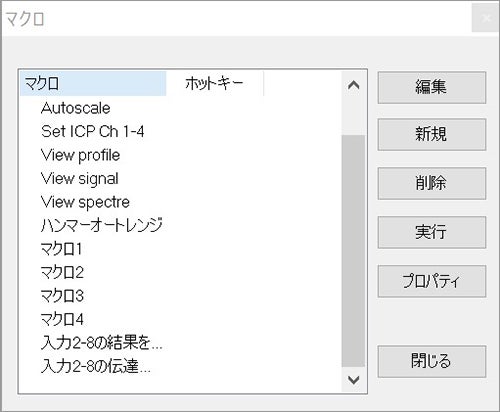
名前を"testExecMacro"に変更します。
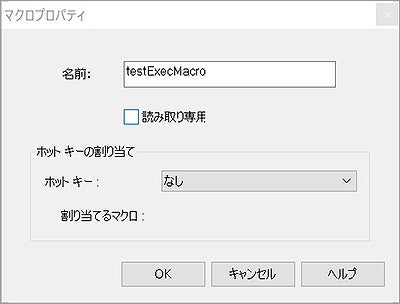
"OK"ボタンを押してください。
再度、マクロを編集しますので、"testExecMacro"を選択して、"編集"ボタンをクリックしてください。
マクロの作成
intParaの値に応じて処理を分岐させ、分岐後にメッセージボックスを表示させます。そのために、下図のようにifとメッセージボックスを組み合わせます。
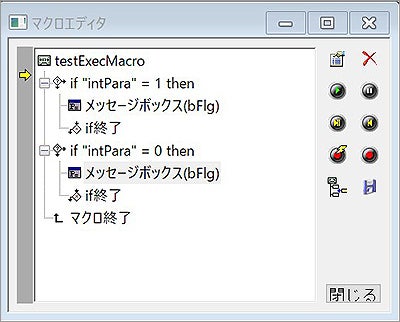
メッセージボックスは以下のように表示する文字列を変数"MyStr"に設定してください。
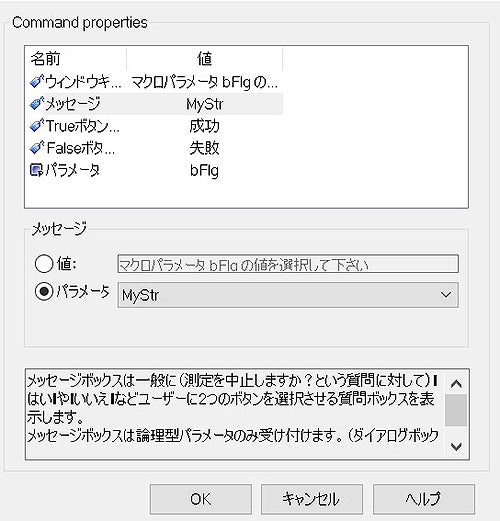
マクロの実行
このままマクロを実行させると以下のようにintPara=0の分岐のメッセージボックスが表示され、文字列として最初に設定した"まだ表示されていません"が表示されます。
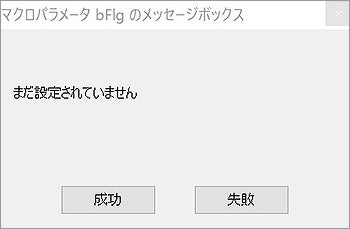
外部コマンドから実行
外部からNVGateにコマンドを送ります。NVGateにコマンドを送る場合は、ハイパーターミナルやTera Termのような端末エミュレータを使用するか、NVDriveを利用してコマンド送信プログラムを作成してください。今回は、Tera Termを使用します。Tera Term(TCP/IP ポート3000)を起動させて、以下のコマンドを実行させてください。
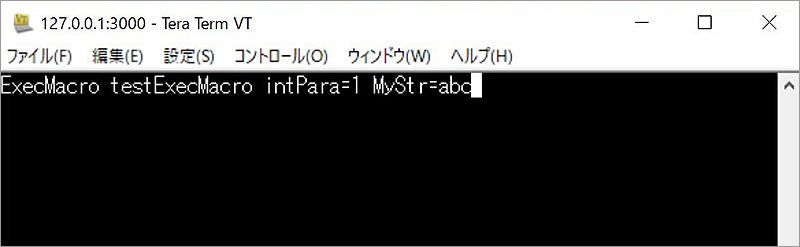
この結果、オプションパラメータにより分岐は"intPara=1"を実行して、文字列の内容を"abc"に変更します。